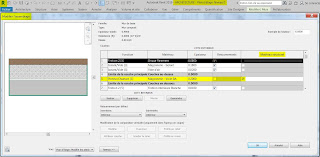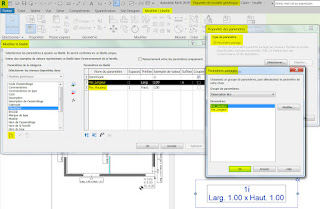Objectif: Sur la base d'une maquette Architecture, construire la maquette Structure
00_à gauche V3D / Plan Architecture, à droite V3D / Plan Structure
01_Revit Architecture
02_Revit Architecture
_Les murs sont de types composés
_Distinguer les murs porteurs des murs / cloisons non structurels
> Structure
_Les murs sont de types composés
_Distinguer les murs porteurs des murs / cloisons non structurels
> Structure
03_Revit Architecture
_Mur composé > Cocher matériau structurel pour l'élément porteur
_Mur composé > Cocher matériau structurel pour l'élément porteur
04_Revit Structure
Lier le fichier Revit Architecture dans un fichier Revit Structure
_Insérer > Lier Revit...
Lier le fichier Revit Architecture dans un fichier Revit Structure
_Insérer > Lier Revit...
05_Revit Structure
_Insérer > Lier Revit > Architecture
_Insérer > Lier Revit > Architecture
06_Revit Structure
Le fichier lié Architecture (Seuls les murs avec la propriété Structure apparaissent)
Le fichier lié Architecture (Seuls les murs avec la propriété Structure apparaissent)
07_Revit Structure
_Sélectionner le fichier lié > Attacher le lien...
_Sélectionner le fichier lié > Attacher le lien...
08_Revit Structure
_Attacher le liens > Choix des options
_Attacher le liens > Choix des options
09_Revit Structure
Une fois le lien attaché il se transforme en groupe de modèles...
Une fois le lien attaché il se transforme en groupe de modèles...
10_Revit Structure
Pour intervenir sur le groupe de modèles et ses différentes entités, il faut le dissocier
_Dissocier
Pour intervenir sur le groupe de modèles et ses différentes entités, il faut le dissocier
_Dissocier
11_Revit Structure
Remplacement du mur composé par un mur simple
_Sélectionner les occurrences de murs composés > Modifier le type > Propriétés du type > Dupliquer > Créer un mur simple (Structure)...
Remplacement du mur composé par un mur simple
_Sélectionner les occurrences de murs composés > Modifier le type > Propriétés du type > Dupliquer > Créer un mur simple (Structure)...
12_Revit Structure
Remplacement du mur composé par un mur simple
_Sélectionner les occurrences de murs composés > modifier le type > Propriétés du type > Dupliquer > Créer un mur simple (Structure)
_Porteur/Ossature > Cocher V Matériau structurel
Remplacement du mur composé par un mur simple
_Sélectionner les occurrences de murs composés > modifier le type > Propriétés du type > Dupliquer > Créer un mur simple (Structure)
_Porteur/Ossature > Cocher V Matériau structurel
13_Revit Structure
Les murs composés ont été remplacés par le mur simple
(veiller à l'alignement des nouveaux murs)
Les murs composés ont été remplacés par le mur simple
(veiller à l'alignement des nouveaux murs)
14_Revit Structure
Tri des éléments non porteurs restants (Portes, Fenêtres)
(Par défaut il reste des portes et fenêtres, il faut filtrer)
_vv > Catégories de modèles > Filtre > Structure > en jaune, les éléments à filtrer...
Tri des éléments non porteurs restants (Portes, Fenêtres)
(Par défaut il reste des portes et fenêtres, il faut filtrer)
_vv > Catégories de modèles > Filtre > Structure > en jaune, les éléments à filtrer...
15_Revit Structure
_vv > Catégories de modèles > Filtres > Architecture, Structure
(Portes et fenêtres sont décochées, pourtant elles sont visibles) (en jaune)...
_vv > Catégories de modèles > Filtres > Architecture, Structure
(Portes et fenêtres sont décochées, pourtant elles sont visibles) (en jaune)...
16_Revit Structure
_vv > Catégories de modèles...
16-b_Revit Structure
_vv > Catégories de modèles > Portes
_vv > Catégories de modèles...
16-a_Revit Structure
_vv > Catégories de modèles > Fenêtres
_vv > Catégories de modèles > Portes
17_Revit Structure
Le filtrage des portes et fenêtres permet d'avoir l'aspect conforme d'un plan de structure et d’étiqueter les réservations des portes et fenêtres
Le filtrage des portes et fenêtres permet d'avoir l'aspect conforme d'un plan de structure et d’étiqueter les réservations des portes et fenêtres
18_Famille de détail pour réservation
Pour agrémenter les plans coupes et façades, on peu ajouter des éléments de détail
Pour agrémenter les plans coupes et façades, on peu ajouter des éléments de détail
19_Revit Structure
Plan avec éléments de détail et étiquettes de portes et fenêtres
Plan avec éléments de détail et étiquettes de portes et fenêtres
20_Revit Structure
Plan de structure, et nomenclatures de réservations de portes et fenêtres
Plan de structure, et nomenclatures de réservations de portes et fenêtres
21_Revit Structure, V3D